| excel对比 | 您所在的位置:网站首页 › 表格制作对比图 › excel对比 |
excel对比
|
对Excel中的数据进行分析时,大多数都会采用图表来进行分析,因为相对于表格,图表更直观地展现数据,也能快速看出各数据之间的差异或关系。 日常工作中,对数据进行对比分析时,通常会使用柱形图和条形图,但其实,我们也可以根据分析的具体情况来使用其他图表进行对比分析。 今天就给大家分享几种对比分析比较经典的图表,下面就一起来看看吧! 1.去年与今年收入对比分析柱形图柱形图是最常用的图表之一,常用于数据的比较。下面将对该图表的制作进行简单的介绍。 第 1 步 打开"去年与今年对比分析柱形图 .xlsx"文件,选中任意数据单元格,如单元格 B2,在"插入"选项卡下的"图表"组中单击"插入柱形图或条形图"按钮 ,在展开的列表中选择"簇状柱形图"选项 ,如下图所示。 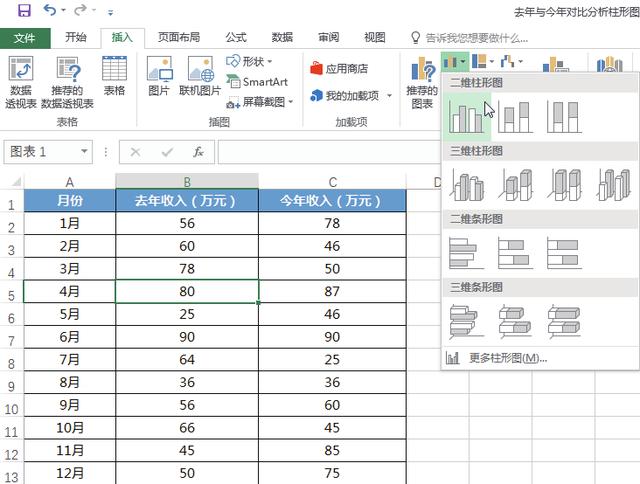
第 2 步 插入图表后,更改"图表标题"为"去年与今年收入对比图",在图表的图例上右击,在弹出的快捷菜单中选择"设置图例格式"命令,如下图所示。 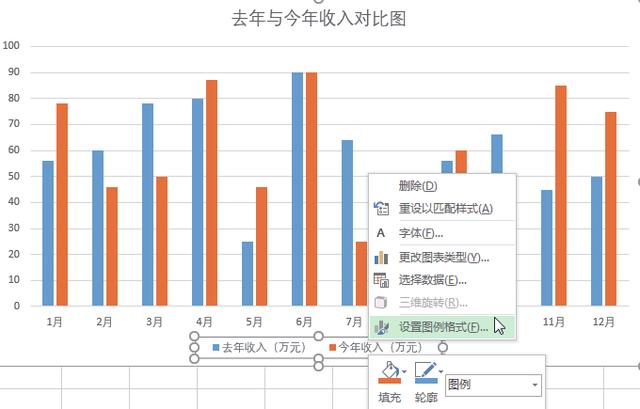
第 3 步 打开"设置图例格式"窗格,在"图例选项"选项卡下的"图例选项"选项区域中选中"靠上"单选按钮,取消选中"显示图例,但不与图表重叠"复选框,如下图所示。 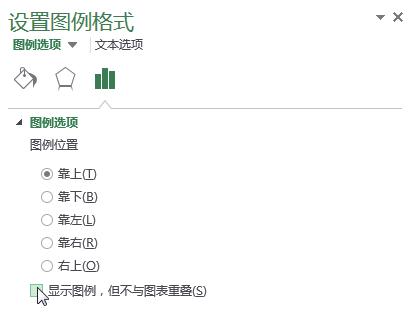
第 4 步 右击图表中的网格线,在弹出的快捷菜单中选择"删除"命令,如下图所示。也可以直接选中网格线,按"Delete"键来删除网格线。 
第 5 步 更改图表的字体,即可得到如下图所示的"去年与今年收入对比图"。 |
【本文地址】
公司简介
联系我们